信息工具是一种可视化表示,可提供有关地图的上下文信息。 此工具显示了位置的关键指标和汇总信息,可以帮助回答基于位置的问题,例如:
- 紧急疏散区中有多少户家庭?
- 特定邮政编码覆盖区的家庭平均人口数是多少?
- 哪种类型的邻域距离站点 10 分钟内?
- 某个区域在杂货方面的花费是多少?
ArcGIS for SharePoint 包括一系列人口统计数据类别,包括人口计数、年龄分布和收入水平等,可用于向地图添加上下文。 信息卡片显示在地图的一角。

信息卡片是交互式的;当您浏览地图时,其内容将会更新。 当您在地图上选择一个或多个位置时,信息卡片将进行更新,以显示有关所选人口数据类别的信息。 如果未选择任何位置,则信息卡片将显示整个地图可见区域的相关信息。
信息卡片是可配置的。 可以从数据类别中进行选择,并为选定区域创建距离或时间参数以过滤数据。
要向地图添加信息卡片,请完成以下步骤:
- 在地图工具中,单击分析
 。
。分析工具随即出现。 测量选项卡默认处于打开状态。
- 单击信息工具选项卡
 。
。信息工具窗格随即出现。
- 或者,执行以下任意操作:

- 展开选择设置部分以选择点的采样区域或距离。
- 展开选择变量部分,以按国家或地区选择或搜索数据类别变量。
提示:
其他类别的可用性取决于所选国家/地区。
- 通过执行以下任意操作将变量添加到信息卡片:
- 从国家/地区下拉菜单中选择一个国家/地区。
- 在搜索所有变量文本框中输入一个或多个关键字。 随即出现与关键字相匹配的数据集合列表。
- 可单击数据类别以过滤数据集合列表。
- 选中变量的复选框以将其作为信息卡片添加至地图。
信息卡片将添加至地图。 如果未选择地图上的任何要素,则信息卡片将显示当前地图可见区域的属性。 当您在地图上选择一个或多个要素时,该卡片将进行更新,以显示所选要素 20 英里半径范围内的相关信息。 这是默认设置。
来自相同或不同数据集合的变量分组显示在同一信息卡片上。 例如,如果添加 2023 年人口统计关键指标 (Esri) 和总人口(全球主要概况)数据集合中的多个变量,则所有变量会显示在同一个卡片上。
- 在包含多个数据集合的卡片上,可以拖动卡片上的集合以更改其顺序。 要移除集合,请单击删除按钮
 。
。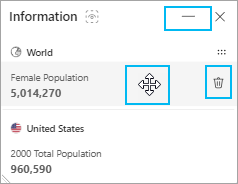
- 单击最小化
 以最小化卡片。
以最小化卡片。卡片将最小化为地图上的信息工具图标。 单击图表以最大化卡片。
提示:
如果某个区域中的数据点不足,无法进行采样,则某些数据值可能会在信息卡片中显示为空。 例如,平均值(例如家庭用品的平均支出)除以相关区域总人口。 当适用家庭较少时,结果数据可能会显示为空。
- 单击卡片上的关闭按钮
 可将其从地图上移除。
可将其从地图上移除。 - 卡片添加完成后,单击关闭
 以关闭分析窗格。
以关闭分析窗格。
与信息卡片交互
如果未选择任何要素,则信息卡片将显示当前地图可见区域的人口统计信息。 如果对地图进行缩放或平移,则卡片将进行更新以反映新地图区域。
您可以通过以下方式与信息卡片进行交互:
- 放大或缩小以显示当前地图范围内的人口统计信息。
- 选择一个要素以显示该要素周围指定区域的人口统计信息。
- 选择多个要素以显示所选要素周围合并区域的人口统计信息。
- 单击一个或多个面以显示由面定义的研究区域的人口统计信息。